こんにちは、管理人のウノケンです。
レーザー彫刻機は、木材や金属にとどまらず紙・布・プラスチックなど多彩な素材に“焼き絵”や切り抜きを施せる魅力的なデジタルファブリケーションツールです。
なかでも2つの波長が異なるレーザーを備える「LaserPecker LP4」は、家庭用サイズでありながら本格的な彫刻から最大 8 mmの木材切断までこなす万能機として注目されています。
本記事ではセットアップ手順、安全装備の整え方、素材別テストの詳細データ、解像度設定のコツ、そして導入時に見落としがちなポイントまで網羅的に解説。
3Dプリンターと相性の良い“後加工ツール”を探している方や、ハンドメイド作品の幅を広げたいクリエイターはもちろん、副業として名刺やノベルティを作りたい人にも役立つ内容です。
読み終える頃には、LP4が自分の作業環境と制作スタイルにフィットするかどうか、具体的なイメージが描けるはず。
デスクトップに置ける“光の彫刻刀”の実力を一緒に覗いてみましょう。

動画でレビューをチェックしたい方はこちら!
この記事の内容はYouTubeでも動画で解説しています。記事とあわせて活用してみてください。
それでは見ていきましょう!
LaserPecker LP4ってどんな機種?
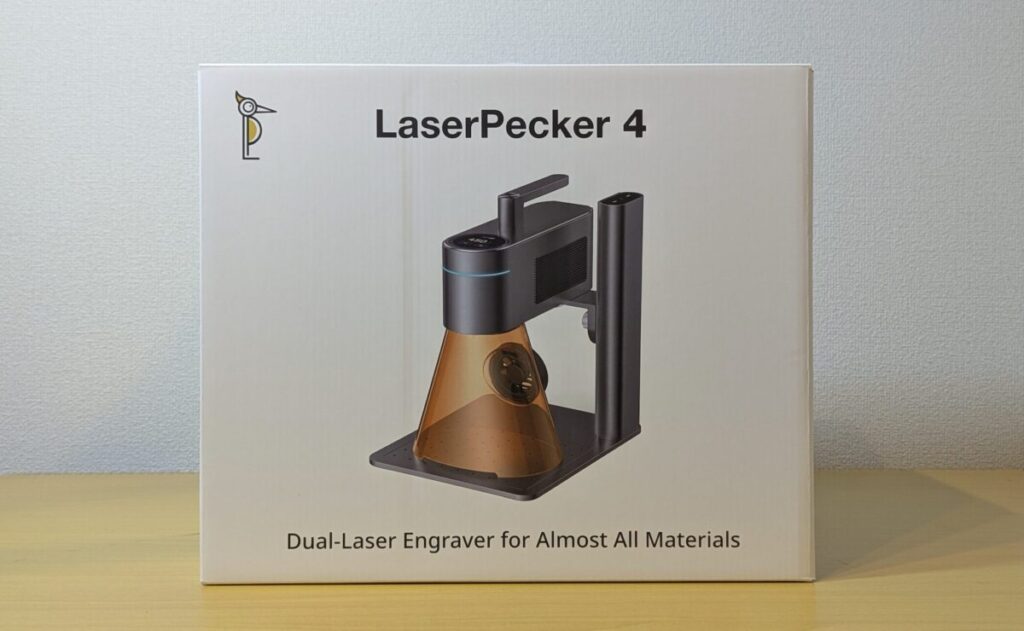
初心者でも扱える操作性と、青色450 nm/赤外1064 nmの2種類の異なる波長のレーザーによる素材対応力を両立した個人向けモデル「LP4」。
スマホ/PCの専用アプリから操作可能で、解像度は最大8Kに達します。
木材・紙・布・アクリル・金属までワンストップで加工することができます。
実機レビューに入る前に、まずは簡単に「LP4」の特徴を押さえていきましょう。
コンパクトボディと2種類のレーザー搭載

LP4のサイズはかなりコンパクトで、重量は片手で持てるほどの4 kg。
青色レーザーは有機素材を熱分解して焦げ色を描き、赤外レーザーは金属表面を酸化させて白濁発色させるため、1 台で多種多様な質感を表現できるのが強みです。
内部にはガルバノスキャナが搭載されており、ステージを動かさずレーザーミラーだけで高速走査する構造。
1 K設定なら名刺サイズの彫刻が60 秒程度で完了します。
またヘッド交換が不要な一体型設計なので、素材ごとに波長を切り替える際の煩わしさがなく、ワークフローがスムーズ。
家庭での使用はもちろんのこと、ハンドメイドマーケットへの出展やイベントグッズの少量多品種生産にも適しています。
スマホ&PCからの操作が可能
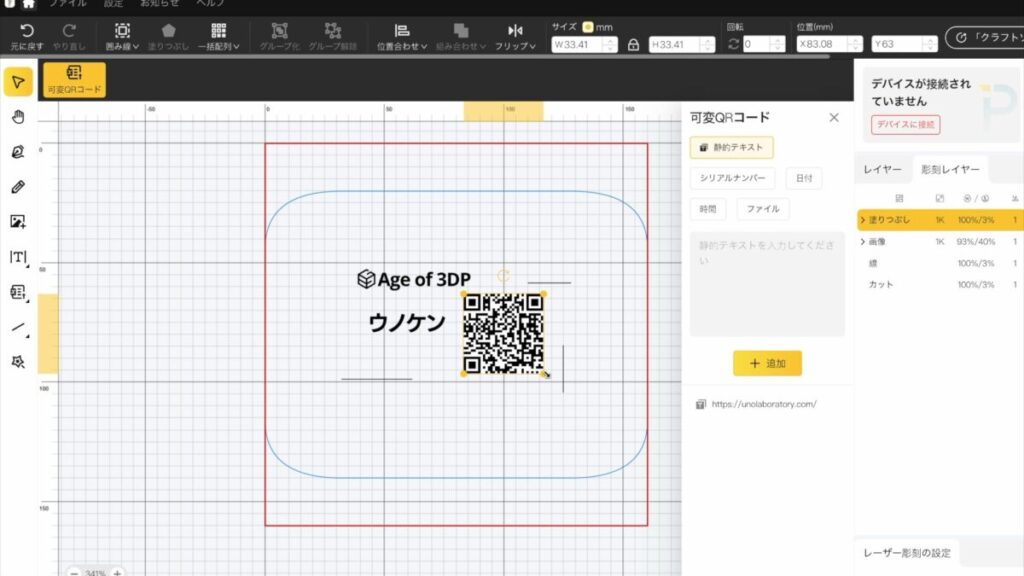
専用アプリ「Design Space」はiOS/Android/Windows/macOSに対応。
BluetoothまたはUSB接続が可能で、デバイスを選びません。
基本的な作業の流れとしては、ドラッグ&ドロップで画像を配置し、素材プリセットを選択するだけで推奨パワーとスピードが自動入力されます。
慣れるまでは少々戸惑う部分もありますが、豊富なデザイン素材やQRコード作成ツール等を備えた多機能ツールとなっています。
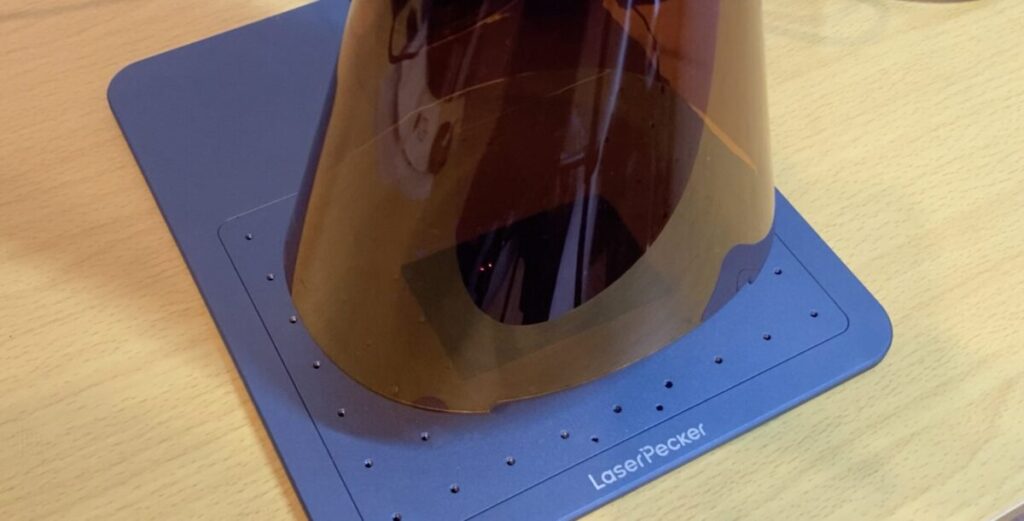
「LP4」はレーザー照射前の焦点合わせも簡単。
本体ボタンまたはソフト側でZ軸を上下させ、赤色ポインタ2点が重なれば完了です。
素材のどの位置に照射されるのかもプレビュー&調整できるので、そのままスムーズに照射開始に移ることができます。
\クーポン・タイムセールはAmazonページをチェック!/
LP4のセットアップと安全な環境の構築

LP4の基本情報をインプットできたところで、さっそく開封&セットアップを進めていきます。
安全面と使い勝手をグレードアップするオプションアイテムについても紹介していきます。
開封と組み立ての流れ

同梱品は土台、支柱、レーザーヘッド、簡易カバー、電源アダプタ、USBケーブル、保護メガネとシンプル。
支柱を土台に垂直固定し、さらにヘッド(レーザーを搭載するメインパーツ)を所定位置でネジ留め。
標準搭載の小型コーン状カバーはマグネット式で簡単につけ外しが可能です。
あとは電源ケーブルやPCとのUSB接続ケーブルを差し込めば、これだけで準備完了。


ポイントとして、ヘッド固定時の傾きに注意が必要。
付属の六角レンチで2 か所の調整ネジを回して、レーザーが垂直に照射される状態になっているか確認しておきましょう。
本番照射前に、テスト彫刻で濃淡差がないかを確認しておくのがおすすめです。
保護カバーと空気清浄機の設置


付属のコーン型カバーは下部に隙間があります。
付属の保護メガネも使えば光漏れの不安は押さえられますが、別売の「大型保護カバー」の導入も有効。
周囲に保護メガネをつけていない人がいる場合にも安全性が担保されます。
さらに、正面扉があることで、
というメリットも。
必要に応じて本体と一緒に導入しておくことをおすすめします。

さらに、「大型保護カバー」以上に導入する優先度が高いのが「空気清浄機」です。
レーザー彫刻・切断においては、材質に応じて煙やスス、有害物質(VOC)が発生します。
これが室内に排出されることを防ぎ、フィルタリングした上で室外に排出できるのが空気清浄機の役割です。
安全上、運転中は監視が必要なレーザー彫刻機。
室内の空気が汚染されることは避けたいものです。
うれしいことに、別売の大型保護カバーだけでなく、小型保護カバーにも接続可能。
健康被害を避けるためにも、ぜひとも導入することをおすすめします。
レーザー彫刻&切断をいろいろな素材で実践!
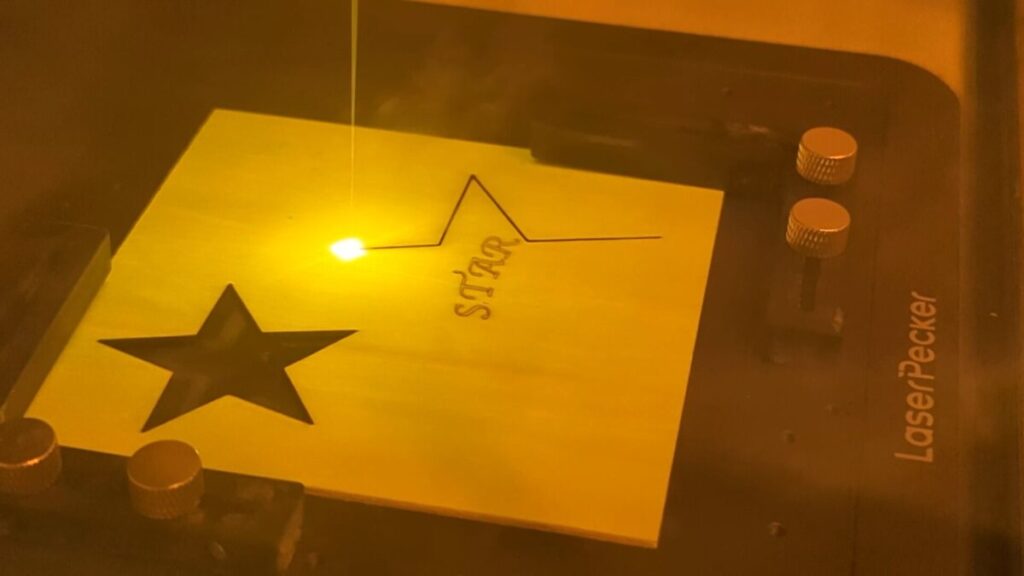
青色レーザーと赤外レーザーを切り替え、木材・紙・布・アルミ合金に対するレーザー彫刻を実践していきます。
についても解説していきます。
木材へのレーザー彫刻

1K設定では約60 秒で名刺のようなデザインの彫刻が完了。
精度はもちろん、コントラストも明確で、QRコードを容易に読み取ることができました。

マリーナベイサンズの写真を使って、1Kと2K設定の違いを比較。
2K設定ではよりくっきりと、立体感の増した雰囲気に仕上る一方、彫刻時間は長くなります。

さらに、4K解像度で照射したマーライオンの画像がこちら。
吐き出された水しぶきやウロコまでくっきりと認識できる点はさすがの高解像度設定。
一方で、元画像の色が濃いマーライオンの左右あたりは高密度でレーザーが照射された結果、黒っぽい仕上がりとなりました。
4K設定の場合、10cm×7.5cm程度の領域への照射で1時間10分ほどを要しました。
木材のレーザー切断
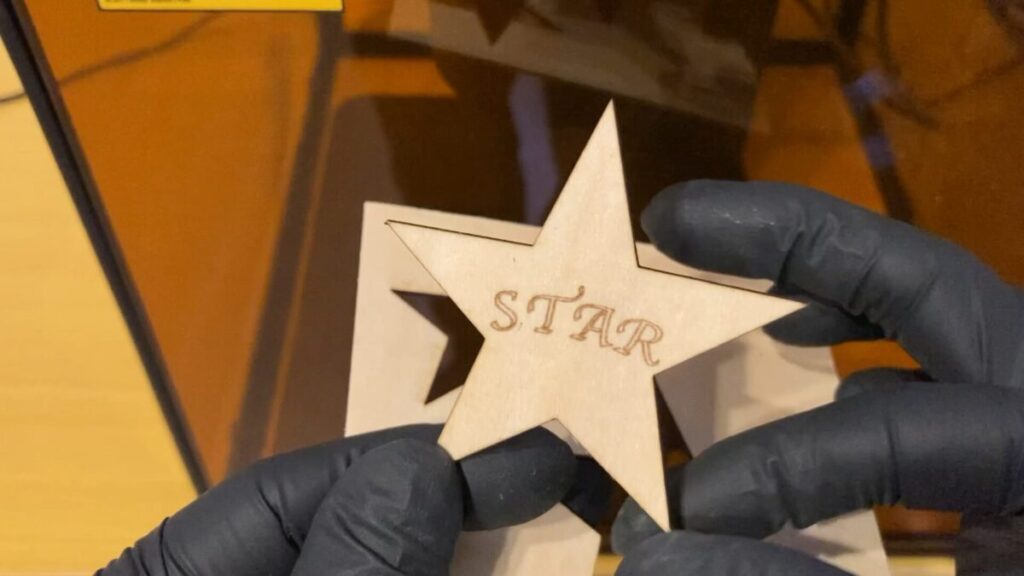
「LP4」は薄い木材やアクリルの切断にも対応します。
付属の木材(1.5mm厚)を星型にカットしてみました。
さらに、レーザー彫刻&切断の合せ技も可能です。
途中で位置合わせをする必要もなく、連続して実行してくれました。

一方、厚さ6 mmのMDFの切断には失敗。
パスを3回まで増やしてみましたが、比較的密度の高いMDFには歯が立ちませんでした。
木材は8mmまでの厚さに対応しているとのことですが、これは柔らかいバルサ材などに限定されるようです。
紙・布へのレーザー彫刻
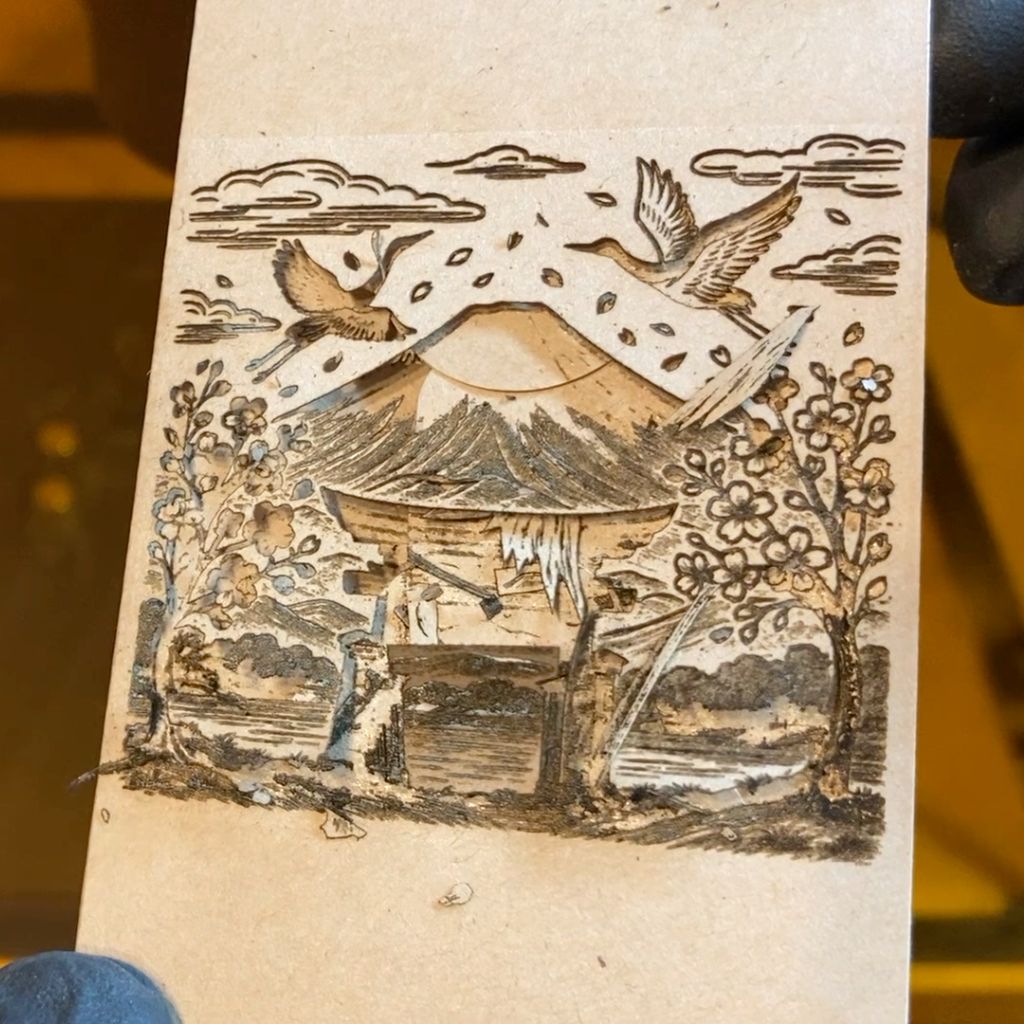

紙は熱に弱く、高解像度設定ではレーザーのエネルギーが集中してカット状態になりがちです。
実際、封筒に4 K設定で彫刻したところ途中で切断されてしまい、作品としては失敗に終わりました。
そこで、1 K設定に解像度を落として再トライしたところ、約2 分で焦げ跡のないシャープなラインを刻印できました。
封筒やポストカードといった既製品にオリジナルのデザインを加えたい場合にも最適でしょう。

紙がイケるならと、布へのレーザー照射にも挑戦。
紙に比べて、表面の凹凸と波打ちやすいところに注意が必要な布ですが、無事照射に成功。

1 K設定で約8 分照射することで、綿100 %のはぎれにもクッキリとした図案をマーキングできました。
照射領域は10数センチとそこまで大きくはありませんが、無地のトートバッグやTシャツへの刻印にも活躍してくれそうです。
金属への高精細マーキング
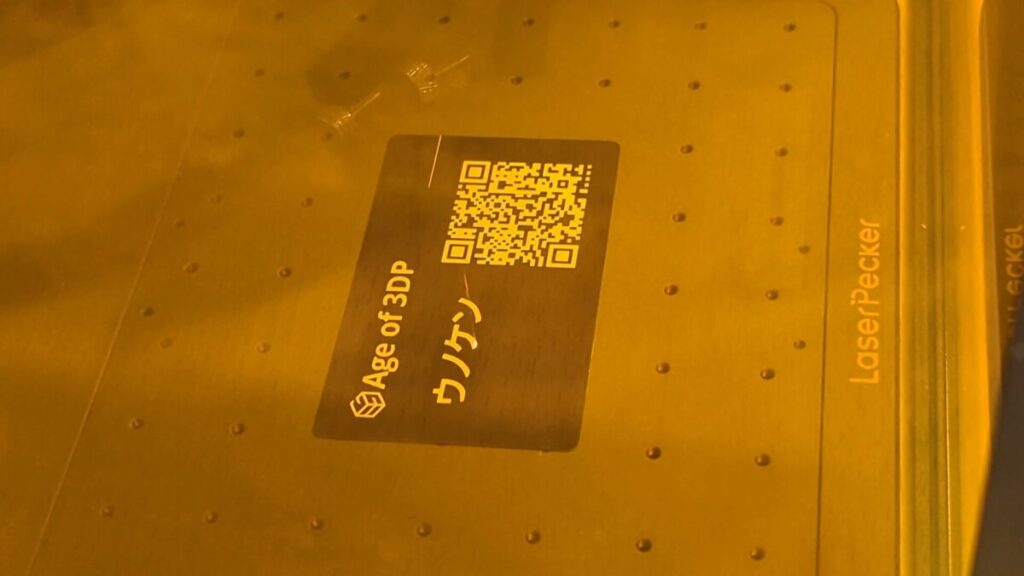
赤外レーザー(1064nm)も搭載するLP4。
金属へのレーザー彫刻も得意です。
アルミ名刺サイズを赤外レーザー1 K設定で刻印すると、わずか90 秒で高コントラストの白発色が得られ、QRコードも即座に読み取れました。
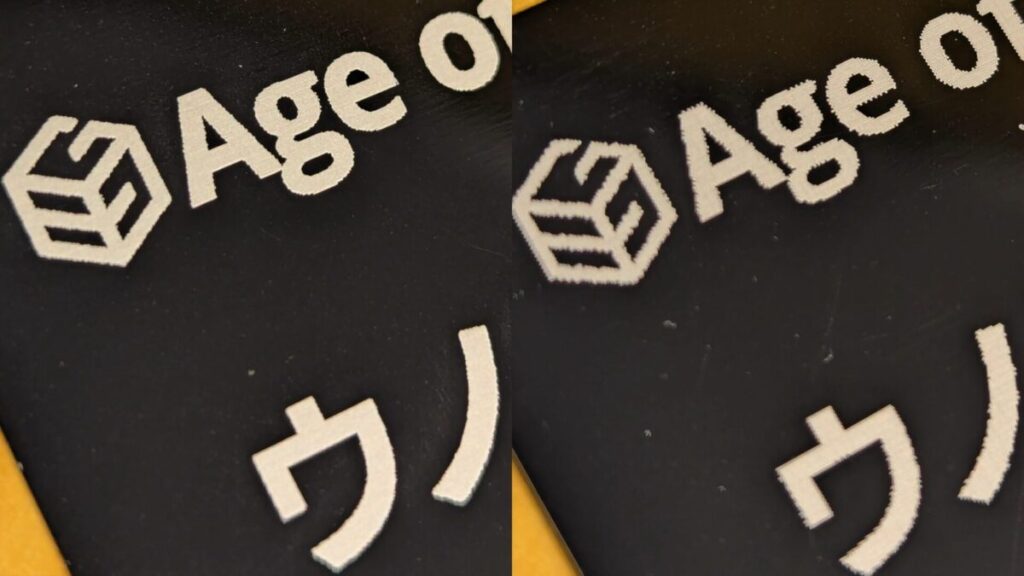
4 K設定ではさらになめらかな仕上がりに。
金属は熱伝導率が高く焦げや変形が起こりにくいです。
焦げやすい木材等に比べて、LP4の高解像度設定を積極的に活用しやすいでしょう。
名刺、ネームプレート、工具へのシリアル刻印など、短時間で付加価値を高められるのが大きな魅力ですね。
番外編:生成AIを活用したデータ最適化
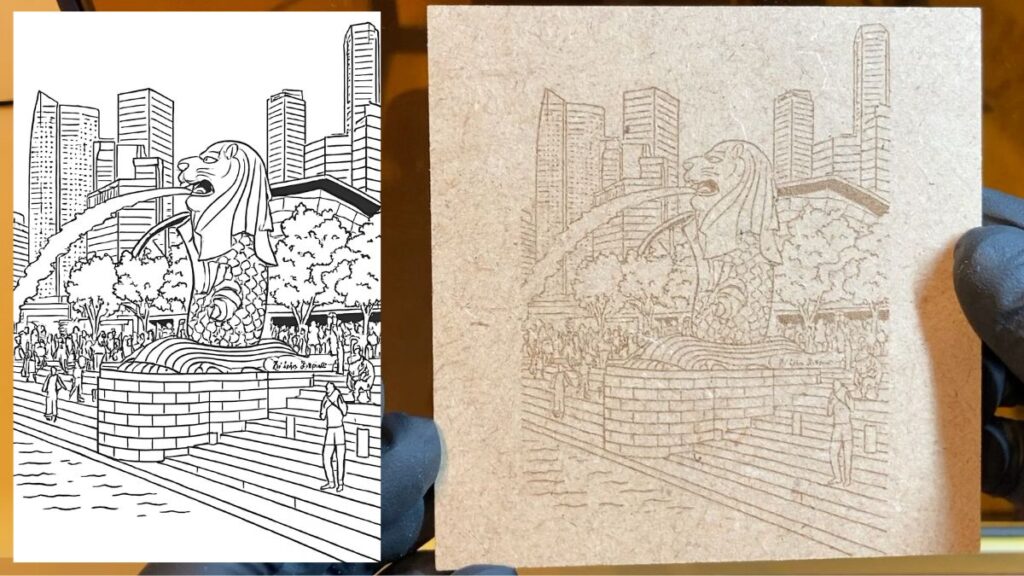
写真を使ったレーザー彫刻において、素材によっては細かい表現がつぶれてしまうことも。
とくに焦げやすい木材や布、紙への高解像度照射は、ここまで見てきたように難易度が高いです。
そんな場合には、ChatGPTを使った“前処理”をしておくのもひとつの手。
プロンプトにて
といった指示をしてあげれば、画像の主な対象や構図はそのままに、ラインアート風の画像を生成してくれます。
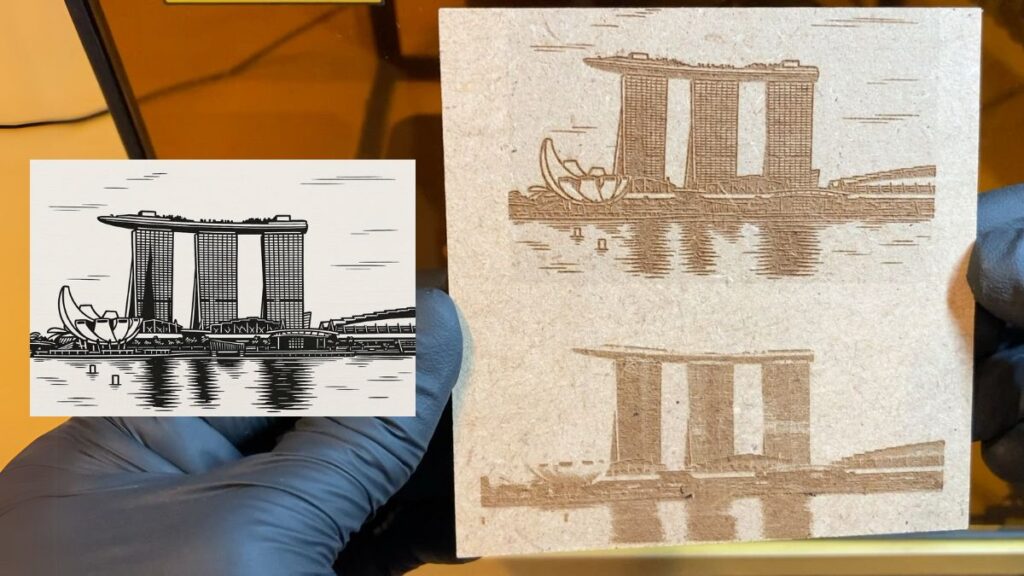
この手法でマーライオンの写真を線画化し1 Kで彫刻したところ、70 分かかった4 K写真彫刻がわずか2 分に短縮。
焼けが減りコントラストも向上するため、木材や紙のように熱に弱い素材でも高い視認性を確保できます。
もちろん高解像度照射ができる性能を生かして写真をそのまま使用するのも有効です。
用途や材質に合わせて「写真調×高解像度」「線画×低解像度」を柔軟に使い分けることで、LP4のポテンシャルを最大限に引き出せるでしょう。
\クーポン・タイムセールはAmazonページをチェック!/
使ってみた感想と導入に向けたヒント
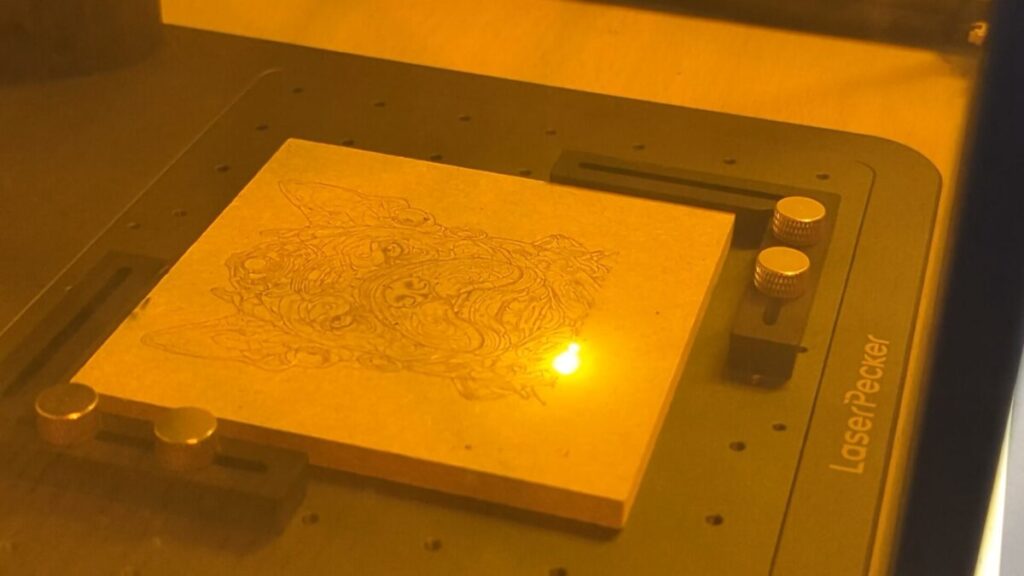
LP4は、2種類のレーザー搭載による汎用性と卓上サイズの取り回しやすさが大きな魅力。
一方で、実際に使ってみてわかった注意点が存在したことも事実です。
導入前にぜひ知っておいてほしいポイントを整理していきましょう。
コンパクトサイズと対応素材の多さがメリット

レーザー彫刻初心者でも扱いやすいと感じた理由の1つは、本体が非常にコンパクトである点です。
実際、家庭用3Dプリンター「A1 mini」と並べても少し小さいほどのサイズ感で、作業机の上に常設しても圧迫感がありません。
それでいて青色 450 nmと赤外 1064 nmの2種類のレーザーを搭載しているため、木材・紙・布はもちろん金属まで幅広い素材に対応できます。
LaserPeckerによれば2世代前の「LP2」も人気機種ですが、そちらは青色レーザーのみの構成。
金属へのマーキングも視野に入れるなら、赤外レーザーも備えた「LP4」を選ぶメリットは大きいと感じました。
専用ソフトを含めた運用には慣れが必要
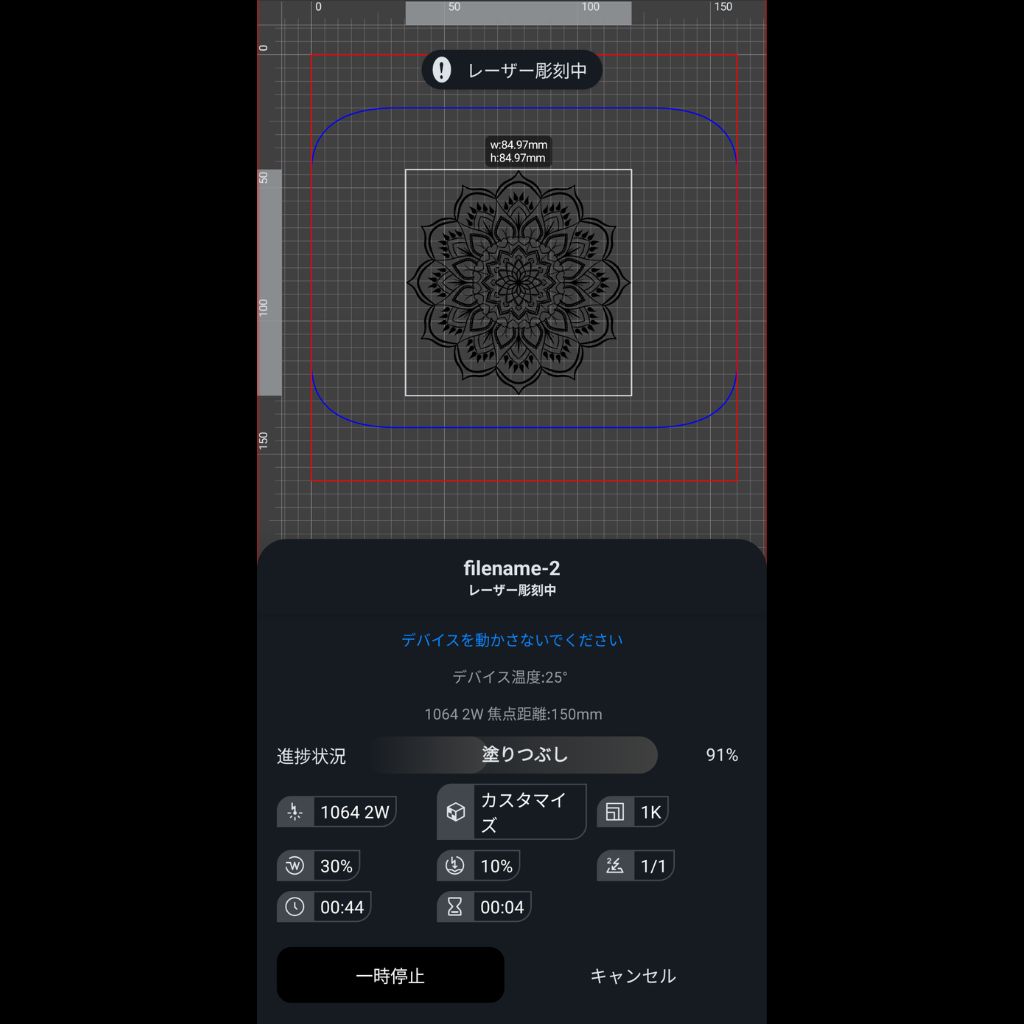
一方で、初心者の方がつまづきそうかな?と感じたポイントもありました。
LP4にはセットアップ用の紙マニュアルが同梱されているものの、専用ソフト「Design Space」を使ったレーザー彫刻に関する手順の説明が見当たらず、試行錯誤しながら慣れる必要がありました。
また、スマホアプリの完成度は高く、無線接続もできて便利であるものの、どうしても画面サイズの制約がネックに。
細かい編集が難しいため、最終的にはPC版をメインで使用することになりました。
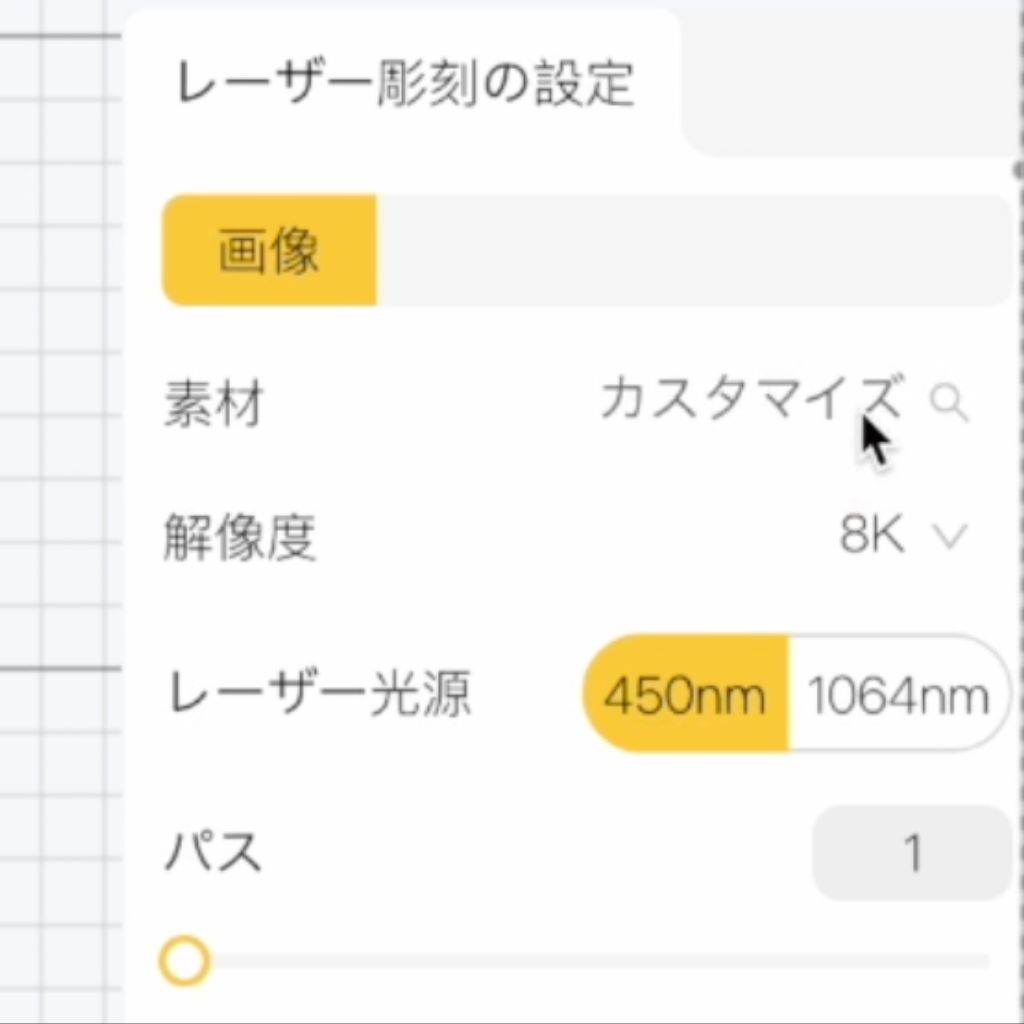
そして、ソフト上で選択できる素材に応じた設定(プリセット)に関しても、「もう一声!」といった印象。
高解像度になるほどプリセットが存在する素材は少なくなり、8Kに至ってはプリセットが存在せず。
ユーザー側での試行錯誤が必須になってしまうのは、若干初心者泣かせかなと感じました。

PC接続は標準でUSBケーブルのみのため、有線接続に煩わしさを感じることも。
PCを無線接続したい場合には、別売Bluetoothアダプタの導入が現実的な解決策となりそうです。
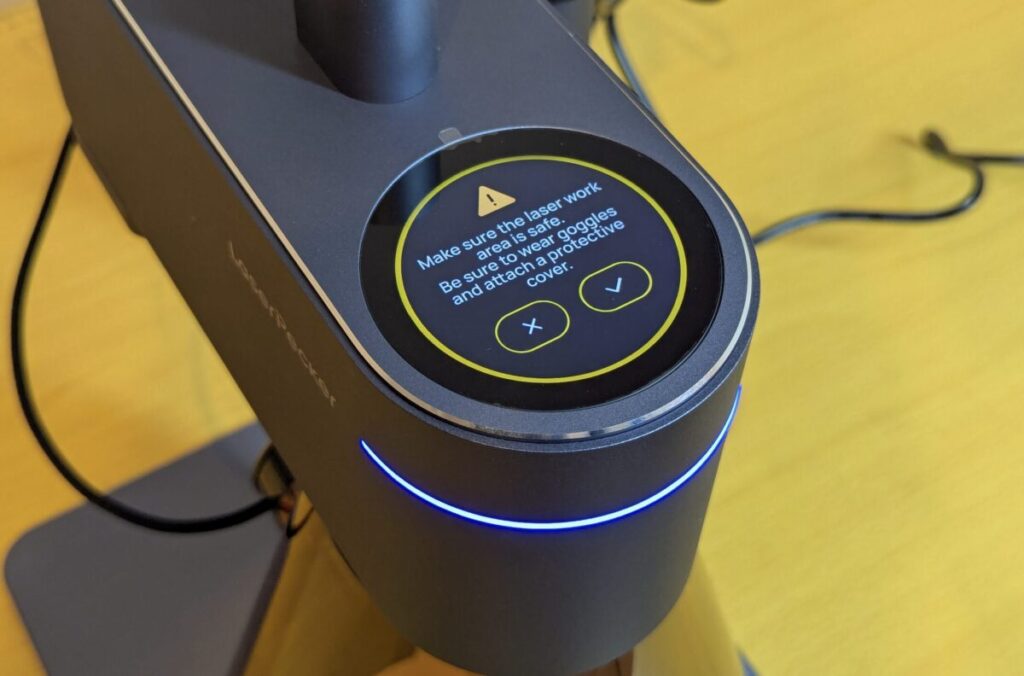
また、LP4に搭載されているタッチスクリーンはPC制御中心の運用だと出番が少なく、後継機「LP5」で廃止されたのも納得という印象でした。
導入前の注意事項とチェックポイント

最後に、とくにレーザー彫刻初心者の方に知っておいてほしいポイントをまとめておきます。
まず、レーザー照射中は対象素材によって煙や炎が発生する場合があるため、作業中は目を離さないことが大前提です。
とくに初期設定や新しい素材を試す際は、焦げや発火の兆候がないか常に確認しましょう。
また、木材やプラスチックなどへの照射時には匂いや有害物質を含む煙が出ることがあります。
自宅で使用する場合は専用の空気清浄機の併用を強く推奨します。
排気ホースを窓や換気扇へ直結して室内に煙を戻さないようにするのが安全かつ快適でしょう。


実際に数日使用しただけで、LP4側の排気ホース内壁と空気清浄フィルタが目に見えて汚れました。
標準付属の小型カバーでもホース接続は可能なので、別売の大型保護カバーは必ずしも必須ではありません。
空気清浄機を優先的に導入していただければと思います。
まとめ:LP4で“お家でレーザー彫刻”デビュー、してみませんか?

「LP4」は青色と赤外という2つのレーザーを武器に、木材の温かみある焼き絵から金属のシャープな白マーキングまで、1 台で多彩な表現を実現します。
セットアップは簡単ですが、安全確認と排気対策は必須。
解像度や素材プリセットを理解し、AI線画変換などの時短テクを組み合わせれば、趣味にも副業にも頼れる“光の彫刻刀”になるでしょう。
あなたの作業環境にLP4を迎え、新しいものづくりの扉を開いてみてはいかがでしょうか?
\クーポン・タイムセールはAmazonページをチェック!/







